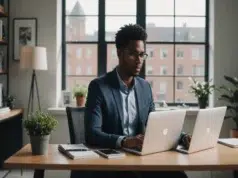Le problème d’un ordinateur portable Asus qui s’allume mais affiche un écran noir est l’une des préoccupations les plus fréquentes rencontrées par les utilisateurs. Cette situation peut être frustrante, surtout lorsque des tâches importantes dépendent de l’accès à votre appareil. Dans de nombreux cas, ce dysfonctionnement est causé par des problèmes techniques qui peuvent être résolus par quelques étapes simples de dépannage. Cet article propose des solutions pratiques pour vous aider à surmonter cet obstacle, tout en comprenant les causes sous-jacentes de ce problème éminent.
Comprendre le phénomène d’écran noir sur les ordinateurs portables Asus
Avant de plonger dans les solutions, il est essentiel de comprendre pourquoi un ordinateur portable Asus peut s’allumer mais rester noir. Plusieurs raisons peuvent être à l’origine de cette défaillance. L’une des causes les plus fréquentes est un problème avec la connexion entre l’écran et l’ordinateur. Peut-être que l’écran est éteint à cause d’une défaillance matérielle ou d’une mauvaise connexion. Cela inclut des câbles mal branchés, des composants internes qui doivent être réinitialisés ou, dans certains cas, un affichage sur un écran externe.
Les raisons peuvent également être logicielles. Une mise à jour de Windows qui s’est mal déroulée, une panne de pilote ou même un virus peuvent provoquer un écran noir au démarrage. Dans certains cas, des préférences au démarrage, telles que le mode sans échec, peuvent empêcher le système d’afficher tout contenu. La prise en compte de chaque aspect facilitera probablement le processus de diagnostic et de réparation.

Les premiers signes de défaillance
Il existe plusieurs signes qui peuvent vous avertir d’une défaillance potentielle avant qu’elle ne se manifeste complètement. Parmi eux, les bruits inhabituels, un démarrage plus lent que d’habitude, des écrans de chargement prolongés ou la présence ponctuelle d’une image avant qu’elle ne vire au noir. L’identification rapide de ces signes peut permettre une intervention préventive, évitant ainsi une panne complète.
Une fois ces signes identifiés, il est important de savoir comment procéder. Voici une liste d’étapes de base recommandées :
- Vérifiez que le portable est correctement alimenté.
- Assurez-vous que le câble d’alimentation est connecté à l’ordinateur et à la prise secteur.
- Retirez tous les périphériques externes qui pourraient causer des interférences.
Causes matérielles de l’écran noir
Lorsqu’un ordinateur portable Asus s’allume mais ne montre rien à l’écran, il peut s’agir d’un problème matériel. Les composants internes peuvent nécessiter une vérification. Voici quelques éléments matériels à analyser :
| Composant | Problème potentiel | Solution suggérée |
|---|---|---|
| Batterie | Dysfonctionnement ou décharge | Vérifiez la charge de la batterie ou remplacez-la. |
| Câble d’alimentation | Mal connecté ou endommagé | Vérifiez l’intégrité et la connexion. |
| Écran | Écran défectueux | Essayez de connecter un écran externe. |
| Carte graphique | Dysfonctionnement | Inspectez et, si nécessaire, remplacez la carte. |
Procédures de dépannage initiales
Pour résoudre le problème d’écran noir, il est conseillé de commencer par certaines procédures de dépannage que tout utilisateur peut essayer avant d’envisager une aide professionnelle. Voici quelques méthodes essentielles à mettre en œuvre :

Pour ce faire, commencez par des procédures tout à fait simples :
- Éteignez complètement l’ordinateur portable.
- Débranchez-le et retirez la batterie si possible.
- Appuyez sur le bouton d’alimentation pendant 30 secondes pour décharger l’électricité résiduelle.
- Reconnectez tout et essayez de redémarrer.
Vérifications supplémentaires
Parfois, d’autres vérifications peuvent résoudre le problème. Voici quelques astuces à essayer :
Assurez-vous que votre ordinateur portable est configuré pour afficher sur l’écran principal. Cela peut être fait en appuyant sur la combinaison de touches `Windows + P` et en choisissant l’option appropriée. Parfois, si vous connectez un écran externe, l’ordinateur portable peut basculer sur cet écran, laissant l’affichage principal noir.
Il est également conseillé de démarrer l’ordinateur en mode sans échec pour diagnostiquer d’éventuels problèmes logiciels. Le mode sans échec permet d’utiliser des pilotes et des configurations minimaux, facilitant la détection des problèmes provenants de logiciels défaillants.
Cas d’un écran noir après la mise à jour de Windows
Les mises à jour système sont souvent responsables de problèmes d’affichage. Une mise à jour peut avoir échoué ou un pilote graphique n’a pas été mis à jour simultanément, créant ainsi un écran noir après le démarrage. Dans cette situation, il est impératif de changer la méthode de démarrage. Cela peut impliquer d’accéder aux « Options de démarrage avancées ».
Une fois accédées, choisissez « Mode sans échec », ce qui permettra de charger un environnement minimal. Cela peut aider à annuler les modifications problematiciles causées par des mises à jour récentes.
Réinitialisation des pilotes graphiques
Après avoir démarré en mode sans échec, il est recommandé de réinitialiser ou de mettre à jour le pilote de la carte graphique :
- Ouvrez le Gestionnaire de périphériques.
- Développez la section « Cartes graphiques ».
- Cliquez droit sur la carte et choisissez « Désinstaller l’appareil ».
- Cochez « Supprimer le pilote pour ce périphérique ».
Quand faire appel à un professionnel
Force est de reconnaître que malgré tous les efforts fournis, certains problèmes restent insolubles. Si l’écran reste noir après toutes les étapes, il est peut-être temps de consulter un professionnel. L’assistance technique peut fournir un diagnostic approfondi et identifier des problèmes internes non visibles à première vue.
Les services d’assistance comme ceux d’Asus ou des techniciens qualifiés peuvent effectuer des tests de diagnostics et résoudre des problèmes complexes, y compris des pannes matérielles graves.
Les étapes pour contacter un service de réparation
Lorsque vous décidez de faire appel à des experts, suivez ces étapes :
- Préparez toutes les informations nécessaires sur votre appareil, comme le modèle, les spécifications, et les symptômes.
- Notez les étapes de dépannage que vous avez déjà essayées.
- Contactez un service de réparation agréé pour un diagnostic complet.
Récapitulatif des solutions à un écran noir
Pour faciliter l’ensemble du processus de dépannage, voici un tableau résumant les différentes solutions proposées :
| Étape | Description | Résultat attendu |
|---|---|---|
| Redémarrage complet | Éteindre et décharger l’ordinateur | Peut résoudre de nombreux problèmes temporaires. |
| Vérification des connexions | S’assurer que tous les câbles sont bien branchés | A environ 40% des utilisateurs résolvent le problème de cette manière. |
| Démarrage en mode sans échec | Accéder aux options de démarrage avancées | Identifier et résoudre des problèmes logiciels. |
| Consultation professionnelle | Faire appel à un spécialiste après plusieurs échecs | Diagnostics avancés et réparations nécessaires. |
FAQ sur les problèmes d’écran noir sur les ordinateurs portables Asus
Voici quelques questions fréquentes que se posent les utilisateurs à propos de ce problème :
1. Pourquoi mon ordinateur portable Asus s’allume mais l’écran reste noir ?
cela peut être dû à des problèmes matériels ou logiciels, notamment une défaillance de la carte graphique, un écran défectueux ou des pilotes obsolètes.
2. Comment réinitialiser ma carte graphique sur un Asus ?
Vous pouvez le faire en désinstallant le pilote via le Gestionnaire de périphériques après avoir démarré en mode sans échec.
3. Est-ce que l’écran noir peut être causé par une mise à jour de Windows ?
Oui, des mises à jour mal installées ou incompatibles peuvent provoquer des problèmes d’affichage.
4. Quand devrais-je contacter le support technique ?
Contacter le support est conseillé si les tentatives de dépannage personnel échouent ou si vous suspectez un problème matériel sérieux.
5. Existe-t-il des solutions préventives aux problèmes d’écran noir ?
Maintenir vos pilotes à jour, éviter la surcharge d’applications et effectuer des sauvegardes régulières est essentiel pour minimiser les risques de panne.